- Centro de ayuda
- PMS
- Plano de ocupación
-
Primeros pasos
-
Configuración Inicial
-
Procesos
-
MOTOR
- Establecimientos
- Ubicación y distancias
- Políticas
- Medios de pago
- Fotos
- Tipos de habitaciones
- Tarifas y disponibilidad
- Promociones
- Moneda
- Reserva
- Reserva - Pestaña Historial
- Reserva - Pestaña Presupuestos
- Reserva - Pestaña Tarjeta
- Mercado pago
- Canales
- Motor de Reservas
- Punto de Venta
- Canales de Venta
-
CRM
- Instancias
- Contactos
- Encuestas
- Etiquetas
- Inbox
- Plantillas de correo
- Email marketing
- Email Marketing Manual
- Reserva - Funciones
- Reserva - Pestaña Historial
- Reserva - Pestaña Presupuestos
- Reserva - Pestaña Archivos
- Reserva - Pestaña Programados
- Reserva - Pestaña Registro
- Movimientos de una reserva
- Presupuestos
- Registros de consultas
- Punto de ventas
- Correo corporativo
- Importar Reservas
- Búsquedas
- Reserva - Pestaña Avanzado
- Conversaciones
-
PMS
- Plano de ocupación
- Cargar reservas
- Cuentas contables
- Inventario
- Facturación
- Reserva - Ocupación
- Reserva - Huéspedes
- Reserva - Archivos
- Reserva - Folios
- Reserva - Pagos
- Reserva - Facturación
- Reserva
- Estado de habitaciones
- Caja diaria
- Cuentas corrientes
- Proveedores
- Planos de mesas
- Planos de spa
- Impuestos
- Acuerdos
- Servicios
- Tareas
- Tarifas y disponibilidad
- Reserva - Habitaciones y huéspedes
-
WEB
-
CHANNEL
-
CONVERSACIONES
-
Informes
-
SALES
-
Internas de Pxsol
-
Analítica
-
Performance
-
Administración
-
Arion
-
Desconexión por baja
-
Conexiones
-
Central de Reservas
-
Operaciones
-
Agencias - B2B
-
Generales
-
MarketPlace
-
Tarifas y disponibilidad
-
Plano de mesa
-
Preguntas frecuentes
-
Integraciones
-
Marca blanca
-
Inbox
¿Qué visualizar dentro del Plano de Ocupación?
En esta guía explicaremos la información que se puede visualizar en el Plano de Ocupación.
1- Abrir el buscador del Panel de Inicio, cliqueando sobre el mismo o presionar ALT + S.


2- Escribir dentro del buscador Plano de Ocupación y cliquear sobre la aplicación Plano de Ocupación.
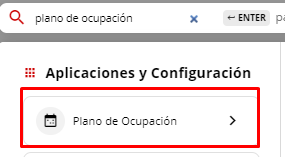
3- Se abrirá una ventana nueva con el Plano de Ocupación
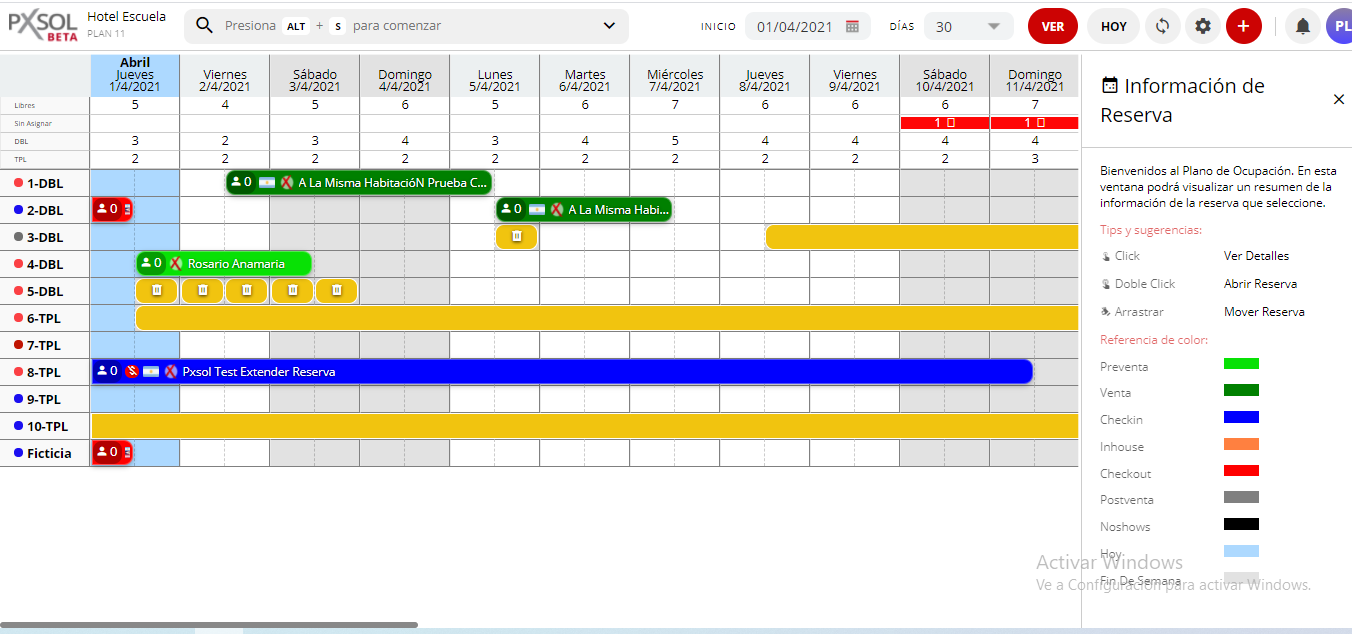
4- Dentro de la grilla del plano de ocupación, se puede visualizar la siguiente información:
- Columnas: muestran las fechas que seleccionamos, indicando para cada día lo siguiente:
- Total de habitaciones libres para cada día.
- Total de reservas sin asignar para un día en particular (en color rojo).
- Cantidad de habitaciones disponibles para cada día por categoría.

- Filas: muestran las habitaciones de la propiedad, indicando para cada una de ellas lo siguiente:
- Número o nombre de la habitación
- Estado de limpieza de cada habitación al día de la fecha, indicado con el círculo de color. Puede verificar el significado de cada uno de ellos en la siguiente guía: ¿Cómo configurar los colores en estados de habitaciones?
- Categoría de cada habitación, pasando el mousse por encima de cada una de ellas.
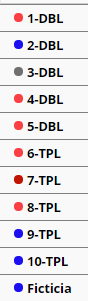
- Resumen de las acciones a realizar en las reservas y color de las instancias de las reservas.
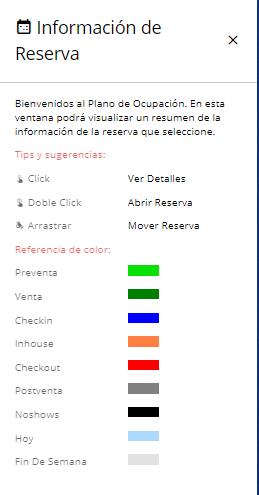
- Buscador: para poder abrir aplicaciones, reservas o correos sin salirse del plano. Puede visitar la siguiente guía para conocer el funcionamiento de la herramienta: ¿Cómo utilizar el buscador?

- Calendario para configurar las fechas a visualizar en el plano.

- Hoy: para volver a la fecha actual sin tener que seleccionarla en el calendario.

- Recargar plano de ocupación para actualizar la disponibilidad. Puede conocer en mayor detalle esta acción en la siguiente guía: ¿Cómo actualizar el Plano de Ocupación?

- Configuración del plano de ocupación. Puede conocer en mayor detalle esta acción en la siguiente guía: ¿Cómo configurar el Plano de Ocupación?

- Acciones a realizar desde el Plano de Ocupación.

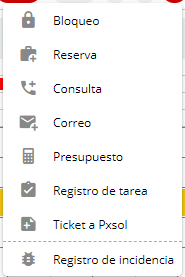
-
- Bloqueo: permite realizar un bloqueo para una o más habitaciones en un rango de fechas.
- Reserva: permite cargar una nueva reserva.
- Consulta: permite cargar una nueva consulta.
- Correo: permite redactar y enviar un correo.
- Presupuesto: permite generar un presupuesto para crear una consulta o pre venta.
- Registro de tarea: permite crear una tarea para un usuario en particular.
- Ticket a Pxsol: permite generar un ticket para el equipo de soporte de Pxsol.
- Registro de Incidencia: permite registrar un inconveniente dentro de la plataforma.
- Notificaciones: permite visualizar todas las notificaciones que ingresan al sistema.

- Usuario: indica el usuario que se encuentra logueado en la plataforma.

